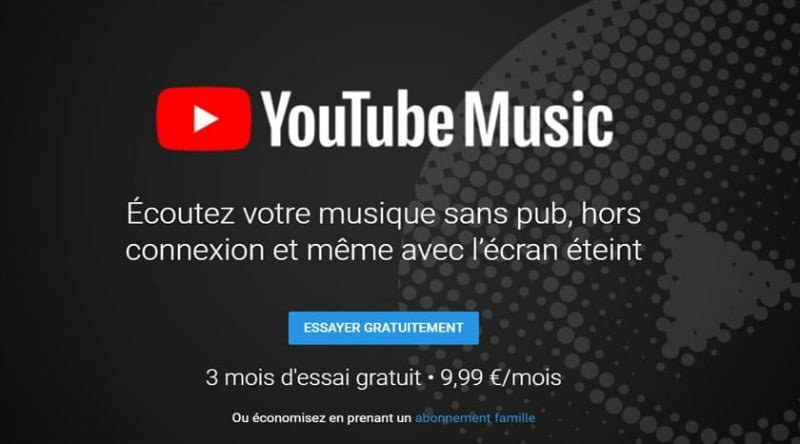Youtube ce n‘est pas que de la vidéo, c’est aussi de la musique YouTube Music, le nouveau service de musique en streaming lancé par Google, est un concurrent sérieux à Spotify, Deezer ou Apple Music.
Google a lancé son nouveau service d’écoute de musique en streaming cette année au mois de mai. Comme tous les grands services de ce type : Spotify, Deezer ou Apple Music, le catalogue disponible est très important et vous trouverez quasiment toute la musique que vous souhaitez écouter. Mais, ce n’est pas là-dessus que Google fera la différence.
Pour devenir un concurrent sérieux et crédible face aux grands services existants, Google compte sur sa maîtrise en matière de recherche et d’intelligence artificielle. Grâce aux techniques de recherche Google, il est possible de trouver des chansons en saisissant quelques paroles et même en décrivant la chanson ou la chorégraphie. C’est très pratique lorsque vous ne connaissez pas le titre exact.
En plus de cela, Google a une grande connaissance de vos pratiques en ligne, de vos recherches effectuées sur Google, des vidéos visionnées sur YouTube et maintenant de la musique écoutée sur YouTube Music. L’intelligence artificielle de Google utilisera toutes ces connaissances pour vous proposer de la musique correspondant à votre goût. Personnalisation et suggestions pertinentes peuvent faire la différence par rapport aux autres services de musique en streaming.
Quels sont les offres proposées par YouTube Music ?
YouTube Music est disponible en versions mobiles et en version Web pour ordinateur. Vous trouverez:
– La version mobile Android sur le Google Play (http://bit.ly/2N9wFon),
– La version mobile iOS sur l’App Store (https://apple.co/2x1TMXA),
– La version Web pour ordinateur en vous connectant à cette adresse https://music.youtube.com/ .
Les trois versions disponibles proposent les mêmes fonctionnalités mis à part le téléchargement qui est absent de la version Web.
Signalons néanmoins qu’il est plus facile et naturel d’utiliser YouTube Music avec un smartphone plutôt qu’avec un ordinateur.
Il existe trois offres YouTube Music : une offre gratuite et deux offres YouTube Premium payantes.
-L’offre gratuite permet d’écouter la musique de son choix en illimité mais avec de la publicité. Il faut aussi que l’application YouTube Music soit active en premier plan. C’est-à-dire que l’écran YouTube Music soit affiché.
Dès que vous ouvrez une autre application sur votre smartphone, la musique s’arrête. C’est très gênant a l’usage. En fait, vous pouvez essayer la version gratuite mais elle est inutilisable dans la vie de tous les jours. Dommage!
-L’offre YouTube Premium individuelle est a 9,99€ par mois avec le premier mois d’essai gratuit. L’offre payante permet d’écouter la musique en arrière-plan sans publicité. Cette offre permet également de sauvegarder des morceaux pour les écouter hors connexion.
-L’offre YouTube Premium famille est à 14,99€ par mois.
Cette offre comporte les mêmes fonctionnalités que l’offre premium individuelle. Elle est destinée à six de la membres d’une même famille âgés d’au moins 13 ans et faisant partie d’un même foyer.
Prise en main de YouTube Music
L’interface de YouTube Music est assez réussie. Le mode sombre est flatteur sur les smartphones. Lorsque vous lancez YouTube Music pour la première fois, vous devez vous connecter avec vos identifiants Google. Si vous ne possédez pas d’identifiant Google, touchez Plus d’options pour créer votre compte Google.
L’écran d’accueil de YouTube Music est divisé en trois zones:
– Une barre supérieure comportant une zone de recherche et votre photo de profil qui affiche les détails de votre compte YouTube Music.
– Une zone centrale qui affiche la musique mise en avant par Google ou les contenus que vous avez sélectionnés.
– Une barre inférieure comportant trois onglets : Accueil, Hotlist et Bibliothèque.
Outre la recherche, vous utiliserez un de ces trois onglets pour afficher la musique que vous souhaitez écouter.
– L’onglet Accueil affiche des stations et des musiques recommandées en fonction de votre activité du moment et de votre historique d’écoute.
– L’onglet Hotlist affiche une sélection de musique populaire sur YouTube.
– L’onglet Bibliothèque affiche les titres, albums et listes de lecture que vous avez ajoutés à votre bibliothèque YouTube. C’est grâce à cet onglet que les abonnés YouTube Premium verront la liste des contenus récemment écoutés et des contenus téléchargés.
Les paramètres de l’application YouTube Music
Lorsque vous prenez en main une nouvelle application, il est conseillé d’examiner les paramètres. Cela permet de connaître les possibilités de l’application et d’adapter son comportement à vos besoins. Vous accédez aux paramètres de YouTube Music en touchant votre photo de profil affichée en haut à droite de l’écran d’accueil puis Paramètres:
– S’abonner à Music Premium permet de s’abonner à l’offre payante en profitant d’un mois gratuit.
– Téléchargements affiche l’espace occupé par la musique téléchargée sur YouTube Music. Un bouton permet de supprimer ces téléchargements.
– Vie privée et géolocalisation regroupe les paramètres de confidentialité.
C’est là que vous activez, désactivez et gérez l’historique des vidéos regardées, des recherches effectuées et de vos positions géographiques. Vous pouvez aussi désactiver les recommandations basées sur votre emplacement géographique et sur votre activité.
– Lire en Streaming via Wi-Fi uniquement pour écouter de la musique uniquement lorsque vous êtes connecté en Wi-Fi. Cette option économise votre forfait téléphonique lorsque le volume de données (data) est un peu faible.
– Notifications de recommandation pour que YouTube Music vous propose des vidéos choisies en fonction de ce que vous regardez.
– Mode restreint pour masquer automatiquement les vidéos pouvant comporter des contenus inappropriés.
Le service de Musique
Un service de musique en streaming est fait pour écouter de la musique quand on veut et où l’on veut. Contrat à moitié rempli pour YouTube Music selon que vous utilisez la version gratuite ou la version payante. En effet, la version gratuite permet d’écouter de la musique uniquement avec l’application YouTube Music active au premier plan.
Vous ne pouvez donc ni éteindre l’écran de votre smartphone, ni l’utiliser pour faire autre chose sous peine d’arrêter la musique. C’est très contraignant. Par contre la version payante fonctionne correctement même avec l’écran éteint ou en utilisant d’autres applications.
Le Mode Audio
L’abonnement YouTube Premium permet d’écouter de la musique sans publicité et sans interruption lorsque votre écran est éteint ou lorsque vous utilisez d’autres applications. De plus, l’abonnement YouTube Premium propose un mode appelé mode audio.
Lorsque ce mode est activé, vous écoutez les titres de musique sans qu’il y ait téléchargement de la vidéo correspondante. En fait, pour utiliser YouTube Music comme un vrai service de musique en streaming, vous devez vous abonner à YouTube Premium et vous devez activer le mode audio:
– Touchez votre photo de profil,
– Sélectionnez Paramètres,
– Passez du mode vidéo au mode audio.
L’écoute de la musique
Il est très simple d’écouter de la musique avec YouTube Music. Il suffit de sélectionner un titre, un album ou une liste de lecture sur l’écran d’accueil. Vous pouvez aussi rechercher un contenu précis pour l’écouter. Lorsque vous écoutez de la musique, l’écran affiche en grand la pochette de l’album que vous écoutez plus quelques boutons de contrôle. Parmi ceux-ci, les plus intéressants sont l’icône représentant trois petits points superposés qui ouvre le menu Ecoute, les icônes J’aime et Je n’aime pas et les contrôles de lecture audio.
Le menu Ecoute
Le menu Écoute est très complet, il agit sur le titre en cours de lecture. Vous ouvrez ce menu en touchant l’icône représentant trois petits points superposés qui est affiché sur l’écran d’écoute.
Ce menu comporte les options suivantes:
– Ajouter aux titres J’aime pour indiquer que vous aimez ce titre. YouTube Music vous recommandera plus de musique ressemblant au morceau que vous aimez.
– Partager pour partager ce morceau à l’aide de toutes les possibilités offertes par votre smartphone.
– Télécharger pour télécharger le morceau et l’écoutez ensuite hors connexion.
– Ajouter à une playlist pour ajouter le morceau à une liste de lecture.
– Lire ensuite pour écouter morceau après celui en cours d’écoute.
– Ajouter à la file d’attente pour ajouter le morceau à la file d’attente et le lire plus tard.
– Écouter la radio pour créer une station de radio basée sur le morceau en cours d’écoute.
– Accéder à la page de l’artiste pour obtenir des informations sur l’artiste que vous écoutez.
– Accéder à l’album pour ouvrir l’album auquel appartient le morceau en cours d’écoute.
La personnalisation de l’application
Un bon service de musique en streaming permet de personnaliser sa musique afin de toujours écouter des morceaux adaptés à vos goûts et à votre humeur. YouTube Music autorise une bonne personnalisation de sa musique surtout si vous êtes abonné à l’offre Premium.
J’aime ou je n’aime pas !
Afin d’affiner les recommandations d’écoute de YouTube Music, il est conseillé d’aimer ou de ne pas aimer le maximum de morceaux que vous écoutez. Le plus simple est de réaliser cette opération lorsque vous écoutez un titre. L’écran d’écoute comporte un bouton Je n’aime pas (pouce vers le bas) et un bouton J’aime (pouce vers le haut). Le fait d’aimer ou de ne pas aimer un maximum de titres aidera YouTube Music à vous donner des recommandations de plus en plus pertinentes.
L’icône Information
L’icône Informations (un petit I inscrit dans un cercle) présente sur l’écran d’écoute affiche des informations sur le morceau en cours d’écoute. Selon les morceaux, YouTube Music affichera des reprises, des remix et des enregistrements publics. Un bon moyen d’en découvrir encore plus.
Ajouter des albums
La page d’information d’un album liste tous les morceaux composant l’album. Elle comporte trois icônes:
– L’icône Ajouter à la bibliothèque pour ajouter l’album entier à votre bibliothèque et le retrouver ainsi plus facilement.
– L’icône Télécharger pour télécharger l’album entier et l’écouter ensuite hors connexion.
– L’icône représentant trois petits points superposés qui affiche l’écran d’écoute de l’album. Cet écran comporte le bouton de lecture aléatoire avec lequel vous écouterez les morceaux de l’album dans un ordre différent.
Les listes de lecture
YouTube Music permet bien entendu de créer des listes de lecture. Les playlists que vous créez sont stockées dans votre bibliothèque. Vous devez donc ouvrir l’onglet Bibliothèque pour les retrouver.
Créer une playlist
Pour créer une liste de lecture, il suffit de sélectionner l’icône représentant trois petits points superposés affichée en face d’un titre en cours d’écoute ou d’un titre que vous avez recherché ou affiché à l’aide du bouton Information puis de toucher Ajouter à une playlist. YouTube Music vous propose d’ajouter le titre dans une de vos listes de lecture existantes ou alors de créer une liste. Touchez Créer une playlist et donnez-lui un nom. Votre playlist est créée.
Modifier une playlist
Les listes de lecture sont facilement modifiables. Pour modifier une playlist, vous devez sélectionner la playlist à modifier. Ouvrez pour cela l’onglet Bibliothèque puis sélectionnez la playlist à modifier. YouTube Music vous autorise à:
– Ajouter un titre en faisant défiler l’écran de la liste de lecture vers le bas puis en sélectionnant Ajouter un titre.
– Supprimer un titre en balayant l’écran vers la gauche puis en appuyant sur Supprimer.
– Modifier le titre de la liste, ajouter une description, modifier les paramètres de confidentialité et réorganiser l’ordre des titres en touchant l’icône Modifier (icône représentant un crayon).
Supprimer une Playlist
Pour supprimer une liste de lecture, ouvrez l’onglet Bibliothèque puis sélectionnez Playlists. Touchez l’icône représentant trois petits points superposés affichée à droite du nom de la liste que vous voulez supprimer. Touchez Supprimer la playlist de la bibliothèque.
Les téléchargements autorisés
Les abonnés à l’offre payante YouTube Premium ont la possibilité d’écouter leur musique hors connexion sur leur appareil mobile mais pas sur un ordinateur. Pour écouter de la musique hors connexion, vous devez la télécharger. Vous devez aussi vous connecter à YouTube Music au moins une fois tous les trente jours.
Cela permet à YouTube Music de vérifier que vous êtes toujours abonné. En effet, vous ne pouvez écouter de la musique hors connexion qu’avec un abonnement premium en cours de validité. Votre musique téléchargée n’est plus disponible lorsque votre abonnement premium prend fin. Pour télécharger de la musique, sélectionnez une playlist, un titre ou un album, touchez l’icône représentant trois petits points superposés puis touchez Télécharger.
Mix Hors connexion
YouTube Music vous propose également de télécharger automatiquement des titres choisis en fonction de votre historique d’écoute. Cette fonctionnalité crée une liste de lecture automatique appelée Mix hors connexion.
Pour en profiter, vous devez activer votre Mix hors connexion en procédant de la manière suivante:
– Touchez votre photo de profil affichée en haut à droite de l’écran d’accueil de YouTube Music,
– Touchez Téléchargements,
– Touchez Paramètres,
– Activez la fonctionnalité Mix hors connexion,
– Choisissez le nombre de morceaux à télécharger automatiquement, par défaut YouTube Music télécharge vingt titres mais vous pouvez aller jusqu’à 100 titres.
Voilà tout ce qu’il faut savoir sur le service Youtube Music ! Je vous souhaite de bons moments d’écoute !